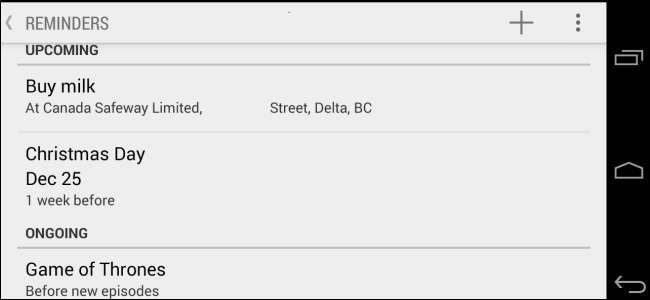
Google Nows påminnelsefunktion är kraftfull. Du kan ställa in påminnelser för specifika tider, händelser som TV-program och till och med låta påminnelser gå av när du besöker specifika platser. Tidsbaserade påminnelser kan återkomma och dyka upp enligt ett schema.
Dessa funktioner är alla tillgängliga i Google Now för Android samt Googles sökapp på iPhone och iPad. Påminnelser synkroniseras mellan dina enheter och ska förhoppningsvis vara tillgängliga på skrivbordet när Chrome får Google Now-integration.
Ställ in dina egna påminnelser
RELATERAD: Så här konfigurerar och använder du Google Now på Android
Googla nu låter dig snabbt ställa in påminnelser. Du kan be Google Nu att påminna dig om något senare på dagen eller till och med månader framöver. Dessa påminnelser upptar ett utrymme någonstans mellan larm och kalenderhändelser. När det är dags för påminnelsen får du ett popup-meddelande.
För att ställa in en påminnelse, öppna bara Google Nu, säg "Okej Google" och säg något som "påminna mig om att mata hunden ikväll." Du kan anpassa påminnelsen när den dyker upp. Om du inte vill prata kan du också skriva in "påminn mig" och trycka på Retur för att visa påminnelsefältet. Du kan också ställa in återkommande påminnelser, som "påminn mig att ta ut soporna varje onsdagskväll."
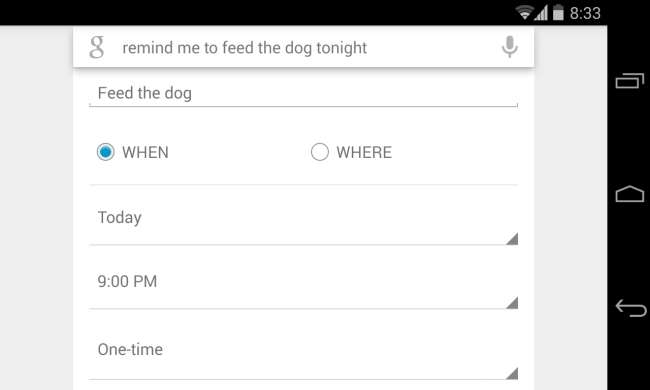
Du kan också göra detta från din webbläsare. På Googles webbplats gör du en sökning efter “påminn mig” och formuläret dyker upp. Du kan också ställa in en mer specifik påminnelse genom att skriva samma typ av "påminn mig till [do something] vid [time]" -fras på Googles webbplats.
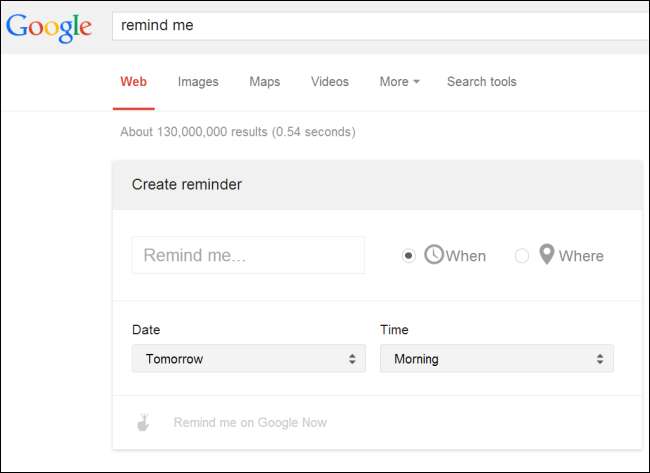
Prenumerera på påminnelser om händelser
Google Nu kan också påminna dig innan vissa händelser inträffar. Låt oss till exempel säga att du verkligen gillar att titta på Game of Thrones och inte vill missa ett kommande avsnitt. Sök bara efter Game of Thrones på Google och klicka på Påminn mig. Google kommer att informera dig när ett nytt avsnitt sänds så att du inte behöver hålla reda på det på egen hand.
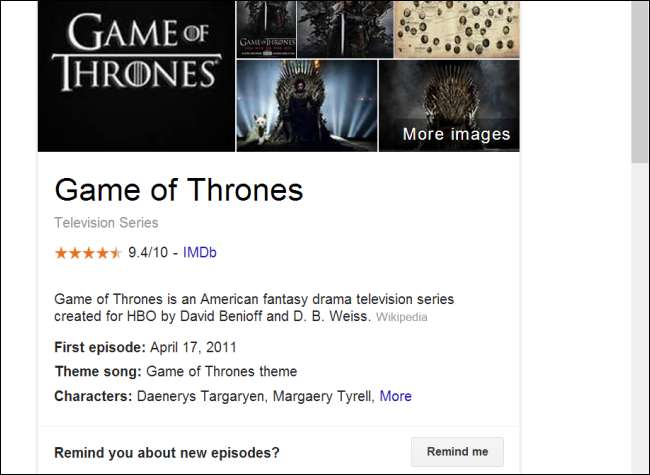
Detta fungerar också med andra evenemang, som helgdagar. Till exempel kan Google Nu informera dig innan en semester inträffar, om du vill. Det kan också hålla dig uppdaterad med nyheter om dina favoritmusikartister på samma sätt - sök efter dem och klicka på Håll mig uppdaterad. I framtiden kommer Google Nu förhoppningsvis att erbjuda många andra typer av påminnelser om evenemang.
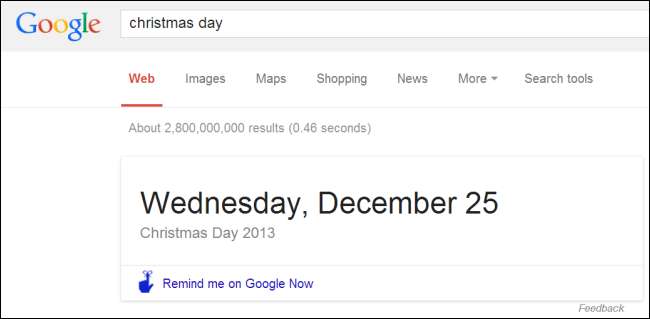
Observera att påminnelser om TV-program, semester och artist för närvarande verkar vara begränsade till Google.com. Om du bor utanför USA kan du antagligen komma åt dem genom att besöka Google.com - besök din landsspecifika Google-startsida och klicka på Google.com längst ner för att komma åt Google.com och söka där.
Skapa påminnelser för platser
Google låter dig också skapa påminnelser för platser som använder geofencing. Google Now spårar redan din plats så att den kan visa användbar platsspecifik information, som den optimala vägen du ska ta för att köra hem och eller schemat för en busshållplats du står nära.
Med den här funktionen kan du ställa in påminnelser för specifika platser. När du kommer till platsen pingar Google Now dig med en påminnelse. Du kan till exempel ställa in en påminnelse om att köpa mjölk när du kommer till den livsmedelsbutik du vanligtvis handlar på. Om du vill göra något - eller bara komma ihåg något - nästa gång du anländer till en viss plats är allt du behöver göra att ställa in en påminnelse om det. Det här är enkelt - när du skapar en påminnelse på normalt sätt, välj bara "Var" och ange en plats istället för att välja "När" och ange en tid.
Detta fungerar också med en sökning - sök bara "påminn mig till [do something] vid [location]". Påminnelsen visas när du kommer till platsen. Google Now är tillräckligt smart för att gissa en närliggande plats, så om du säger "påminn mig att köpa mjölk på [grocery store chain]" använder Google Now den närmaste platsen för den specifika livsmedelsbutiken.
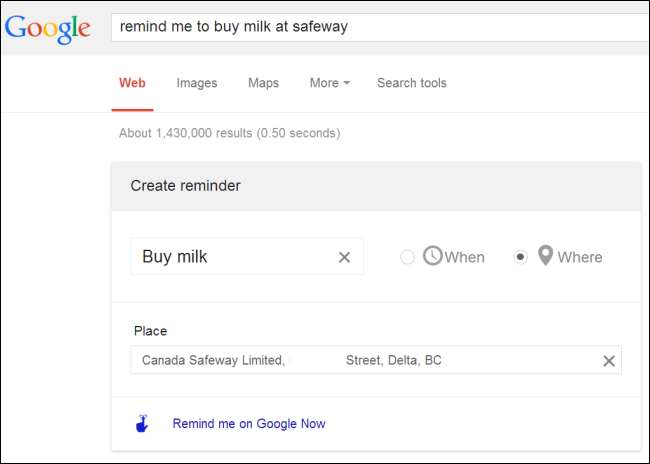
Hantera påminnelser
För att hantera dina påminnelser på Android öppnar du Google Nu och trycker på ikonen hand-med-band längst ned till vänster. På Apple iOS, tryck på menyknappen som ser ut som en ... och tryck på Påminnelser istället. Du ser alla kommande och pågående påminnelser och du kan välja att ta bort dem om du vill.
Om du är med hjälp av Google Experience Launcher för Android , du kan också bara säga ”Okej Google” på din startskärm för att ställa in en påminnelse med röstkommandon eller gå till Google Nu med ett snabbt svep till vänster.




![Opera 11 lägger till flikstapling, tillägg och mer [Screenshot Tour]](https://cdn.thefastcode.com/static/thumbs/opera-11-adds-tab-stacking-extensions-and-more-screenshot-tour.jpg)


